こんにちは。
YOSHIAKIです。
カラーグレーディングに挑戦するため、Lutを手に入れたので、Premiere Proにインストールしようとしたのですが、なぜか「パッケージ内容を表示」がない...ってことないですか?
しかもネットを調べても出てこない
途方に暮れていたのですが、Adobeサポートに連絡したところ、この問題が解決したので、忘備録として記録を残しておこうかと思います。
「パッケージ内容を表示」が表示されない

M1 Mac miniを使用していますが、なぜかPremiere Proで「パッケージ内容を表示」と言う項目が、メニュー内に表示されません。
これまでであればFindr>アプリケーション>Premiere Proを右クリックすると「パッケージ内容を表示」が表示されてました。
しかしPremiere Proのバージョンのせいなのか、それともMac OSの仕様変更なのか、なぜか表示されなくなってしまったのです。
ネットであれこれ探してみましたが、どれも書いてある方法は過去の方法ばかり。
これではラチがあかん!ってことで、Adobeサポートに連絡することに。
ライブラリから該当のファイルにたどり着ける

文字が小さ過ぎて見えねーって言われそう。
まずはFinderを開き、アプリケーションを選択。そして表示をリストに変更します。

そして「移動」をクリックすると、メニューが表示されます。

ここで「alt」キーを押します。
すると先程のメニュー内に「ライブラリ」が表示されます。これであとは順番にファイルを開いていきます。
LUTsのファイル内には、inputとOutputの2種類のファイルしかありません。なので新規ファイルを追加します。
追加する新規ファイル名には「Creative」「Technical」と入力します。
- Technical:基本補正
- Creative:クリエイティブ
あとは上記ファイルに、インストールしたいLUTを入れるだけです。


まとめ:ライブラリから探せる
- アプリケーションからでは「パッケージ内容を表示」が表示されない
- ライブラリからディレクトリを開く
新しい仕様の情報がネットに上がってなかったので、めちゃめちゃ時間かかりましたが、最終的には解決できてよかった。
それまではいちいちLUTを読み込みしてました。そのため別のLUTに入れ替えず手間がかかって仕方なかったです。
この情報が同じように困ってる方の役に立てたらと思います。

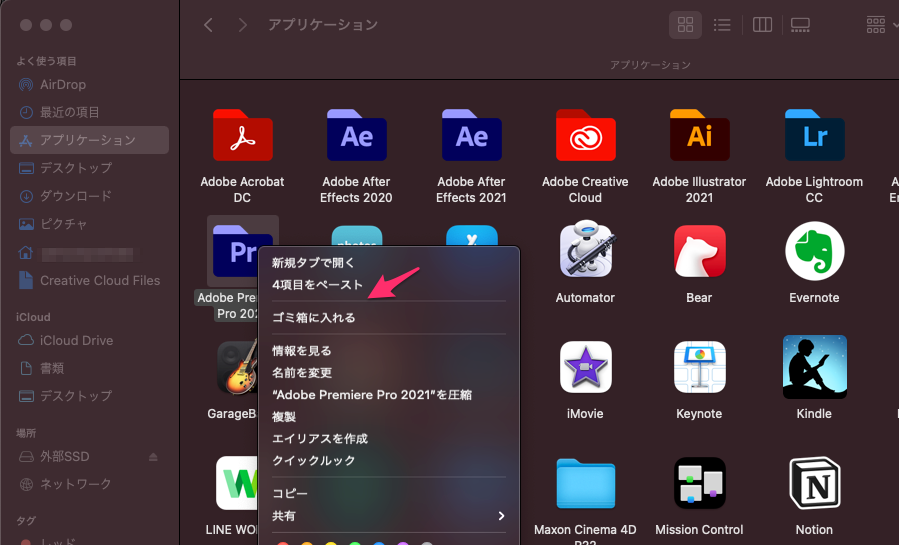







ライブラリ>Application Support>Adobe>Common>LUTs